録画モードを設定/変更したい
-
録画したい番組を選ぶ。
- 《番組表》ボタンを押す。
- 番組を選び、《決定》ボタンを押す。
-
録画予約方法を選ぶ。
- [詳細予約設定へ]を選び、《決定》ボタンを押す。
-
録画モードを設定する。
- [モード]>変更したい録画モードを選び、《決定》ボタンを押す。
指定した録画モードで使用する容量と録画可能残量(空き容量と時間)が表示されます。
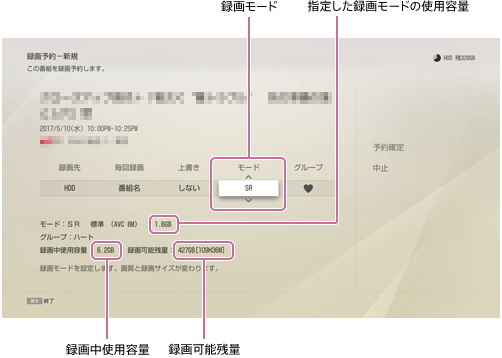
- [モード]>変更したい録画モードを選び、《決定》ボタンを押す。
-
録画予約する。
- 操作メニューの[予約確定]を選び、《決定》ボタンを押す。
番組表に
 が表示されます。
が表示されます。
- 操作メニューの[予約確定]を選び、《決定》ボタンを押す。
いま見ている番組を録画するときは
番組視聴中に、《オプション》ボタンを押して[録画モード設定]>変更したい録画モードを選びます。 《録画》ボタンを押して録画します。
《録画》ボタンを押して録画します。
録画予約した番組の録画モードを変更するには
「録画予約状況を確認/修正/取り消したい」の手順2で、[モード]>変更したい録画モードを選んでください。
ヒント
- [おでかけ設定]>[録画中同時作成]>[入]に設定している場合、使用容量におでかけファイルの容量も含みます。
- 長時間録画(AVC)の場合、指定した録画モードの使用容量より多くの容量が録画中に必要となります。
- 録画可能残量は自動削除設定されたタイトルの容量も含みます。
ご注意
- LAN録画/LANムーブ、BDへの直接録画では、録画モードはDRのみとなり、変更できません。
